Unity3D游戏场景设计实例教程
- 格式:ppt
- 大小:31.38 MB
- 文档页数:8

Unity3D基础-创建基本的3D游戏工程和场景一、创建游戏工程场景1、启动Unity应用程序,我们新建一个项目,如下图(1.0):1.02、取名叫做“3D Scene”,放在D盘unity3dvr4的文件夹中,选中3D,再点击Create project按钮。
如下图(1.1)1.13、完成上面操作后,会自动弹出一个新的界面,这个界面中,默认有以Main Camera( 摄像机),和Directional Light(方向光),在Hierarchy-层级视图中选中摄像机,Scene-场景视图会显示摄像机的缩略图4、创建一平面的两种方法4.1在Hierarchy视图中单击鼠标右键就可以创建了,如图4.2选中Plane,在Inspector视图中把平面的坐标归零,这样方便我们以后操作。
4.35、我们把这些几何体都一一的创建出来4.4/ 6、Ctrl+S 保存,第一次保存会弹出个窗口,命名这个场景的名称。
Paste_Image.png二、创建地形2.1加载往后,会出现下图,开始这个资源包加载完后默认是全选的,但是为了保险,我有个习惯,就是在加载资源后,我都会先点一下All,意思就是全选,再点击import 导入。
2.2出现下图,等等就好了。
2.3导入好了后,在Project中会多出两个文件夹,这就是我们开始导入的资源包了。
3、好了,这个先放这,我们先创个地形。
当然这个在GameObject菜单中也可以创建,这个我就不重复了。
3.13.23.3接下里点击一下Flatten按钮,你会发现地形变平了,其实不是的,是地形整体都太高了,此时你再点击地形,并没有开始的那个效果了,那是因为太高的值跟整体抬高的值一样,改大于现在的值就可以了。
3.4改了后是不是又有效果了!3.53.6当然你要是不按住【Shift】键那就不是陷下去了,那就是抬高了,也可以选择Brushes里面的图形,来操作。
3.7如3.8红色方框的图标作用就是让提高的山峰柔化,使得提高的地形更加平滑。
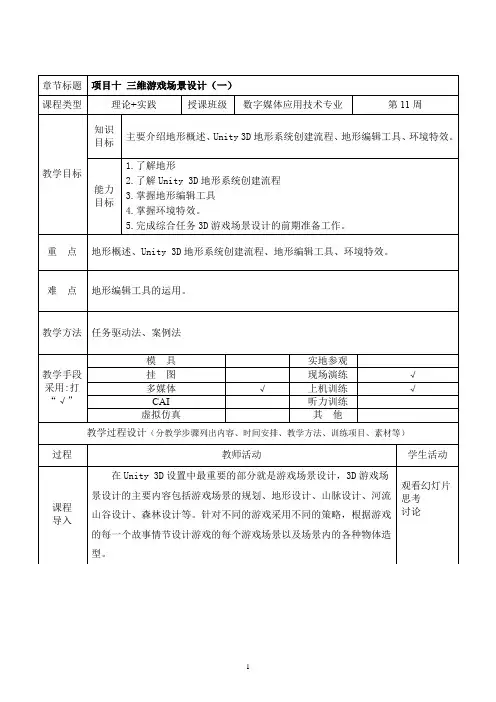
地形作为游戏场景中必不可少的元素,Unity 3D 有一套功能强大的地形编辑器,支持以笔刷方式精细地雕刻出山脉、峡谷、平原、盆地等地形,同时还包含了材质纹理、动植物等功能。
下图1就是基于 Unity 3D 开发的场景。
图 1一、Unity 3D地形系统创建流程1.创建地形执行菜单 GameObject→3D Object→Terrain 命令,如下图2所示,窗口内会自动产生一个平面,这个平面是地形系统默认使用的基本原型。
图 2Unity 3D 创建一个地形对象后,在属性中会出现地形菜单栏。
地形菜单栏一共有7个按钮,含义分别为编辑地形高度、编辑地形特定高度、平滑过渡地形、地形贴图、添加树模型、添加草与网格模型、其他设置,如下图3所示,每个按钮都可以激活相应的子菜单对地形进行操作和编辑。
图 3在地形编辑器中,前 3 个工具用来绘制地形在高度上的变化。
左边第一个按钮激活 Raise/Lower Terrain工具,如下图4所示。
当使用这个工具时,高度将随着鼠标在地形上扫过而升高。
图 4左边第二个工具是Paint Height,类似于 Raise/Lower 工具,但多了一个属性Height,用来设置目标高度,可以实现地形的整体抬高,如下图5所示。
图 5左边第三个工具 Smooth Height 并不会明显地抬升或降低地形高度,但会平均化附近的区域。
这缓和了地表,降低了陡峭变化,类似于图片处理中的模糊工具(blur tool)。
Smooth Height 可以用于缓和地表上尖锐、粗糙的岩石,如下图6所示。
图 6在地形的表面上可以添加纹理图片以创造色彩和良好的细节。
地形编辑器左边第四个按钮是纹理绘制工具,单击该按钮然后单击Edit Texture按钮可以添加纹理,如下图7所示。
图 7 图 84.树木绘制Unity 3D 地形可以布置树木。
地形编辑器左边第五个按钮是树木绘制工具,单击 Edit Trees 按钮并且选择 Add Tree 命令,将弹出一个窗口,从中选择一种树木资源,如图8所示。


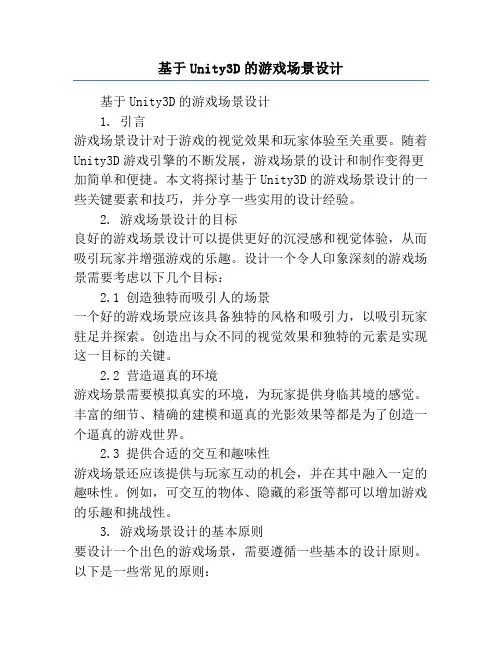
基于Unity3D的游戏场景设计基于Unity3D的游戏场景设计1. 引言游戏场景设计对于游戏的视觉效果和玩家体验至关重要。
随着Unity3D游戏引擎的不断发展,游戏场景的设计和制作变得更加简单和便捷。
本文将探讨基于Unity3D的游戏场景设计的一些关键要素和技巧,并分享一些实用的设计经验。
2. 游戏场景设计的目标良好的游戏场景设计可以提供更好的沉浸感和视觉体验,从而吸引玩家并增强游戏的乐趣。
设计一个令人印象深刻的游戏场景需要考虑以下几个目标:2.1 创造独特而吸引人的场景一个好的游戏场景应该具备独特的风格和吸引力,以吸引玩家驻足并探索。
创造出与众不同的视觉效果和独特的元素是实现这一目标的关键。
2.2 营造逼真的环境游戏场景需要模拟真实的环境,为玩家提供身临其境的感觉。
丰富的细节、精确的建模和逼真的光影效果等都是为了创造一个逼真的游戏世界。
2.3 提供合适的交互和趣味性游戏场景还应该提供与玩家互动的机会,并在其中融入一定的趣味性。
例如,可交互的物体、隐藏的彩蛋等都可以增加游戏的乐趣和挑战性。
3. 游戏场景设计的基本原则要设计一个出色的游戏场景,需要遵循一些基本的设计原则。
以下是一些常见的原则:3.1 游戏主题一致性游戏场景应该与游戏的主题和故事情节相一致。
场景设计中的元素和细节应该与游戏世界和角色相适应,从而增强游戏的沉浸感。
3.2 视觉平衡游戏场景设计需要注意视觉平衡,即通过合理布局和比例关系来达到视觉上的平衡感。
在设计中遵循几何、色彩和材质等方面的平衡是必要的。
3.3 空间和层次感游戏场景中的空间布局要考虑到玩家的观感和移动路径。
恰当的层次感可以增加场景的深度和立体感,从而提供更好的视觉效果。
3.4 自然流动和过渡游戏场景应该注重流畅的过渡和连接。
场景中的元素应该有连贯性,使得玩家在探索时感到流畅和自然。
4. 基于Unity3D的游戏场景设计技巧在使用Unity3D进行游戏场景设计时,以下技巧可能会帮助设计师实现他们的创意:4.1 使用预制资源Unity3D提供了大量的预制资源,包括模型、材质和特效等。
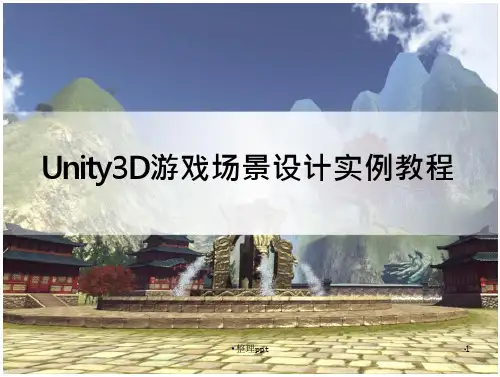
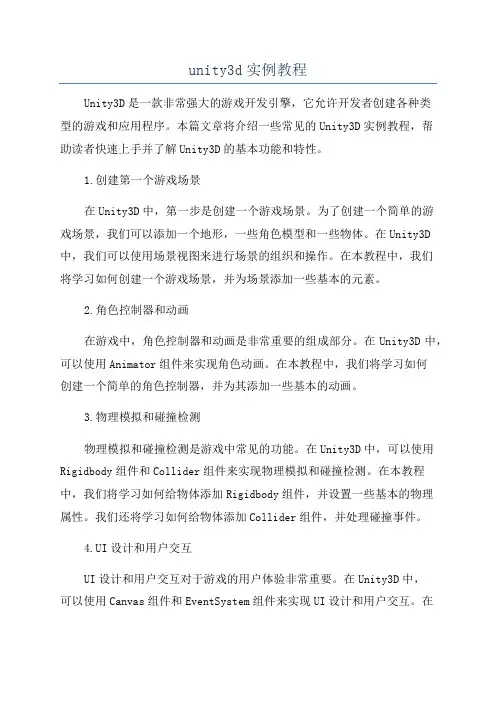
unity3d实例教程Unity3D是一款非常强大的游戏开发引擎,它允许开发者创建各种类型的游戏和应用程序。
本篇文章将介绍一些常见的Unity3D实例教程,帮助读者快速上手并了解Unity3D的基本功能和特性。
1.创建第一个游戏场景在Unity3D中,第一步是创建一个游戏场景。
为了创建一个简单的游戏场景,我们可以添加一个地形,一些角色模型和一些物体。
在Unity3D 中,我们可以使用场景视图来进行场景的组织和操作。
在本教程中,我们将学习如何创建一个游戏场景,并为场景添加一些基本的元素。
2.角色控制器和动画在游戏中,角色控制器和动画是非常重要的组成部分。
在Unity3D中,可以使用Animator组件来实现角色动画。
在本教程中,我们将学习如何创建一个简单的角色控制器,并为其添加一些基本的动画。
3.物理模拟和碰撞检测物理模拟和碰撞检测是游戏中常见的功能。
在Unity3D中,可以使用Rigidbody组件和Collider组件来实现物理模拟和碰撞检测。
在本教程中,我们将学习如何给物体添加Rigidbody组件,并设置一些基本的物理属性。
我们还将学习如何给物体添加Collider组件,并处理碰撞事件。
4.UI设计和用户交互UI设计和用户交互对于游戏的用户体验非常重要。
在Unity3D中,可以使用Canvas组件和EventSystem组件来实现UI设计和用户交互。
在本教程中,我们将学习如何创建一个简单的UI界面,并处理用户的点击事件。
5.渲染和光照渲染和光照是游戏视觉效果的关键部分。
在Unity3D中,可以使用Shader和光照设置来实现渲染和光照效果。
在本教程中,我们将学习如何创建自定义的Shader,并为场景设置一些基本的光照。
6.游戏优化和性能调优游戏优化和性能调优对于提高游戏性能和用户体验非常重要。
在Unity3D中,可以使用Profiler工具和一些优化技巧来进行游戏优化和性能调优。
在本教程中,我们将学习如何使用Profiler工具来分析游戏的性能,并实施一些常用的优化技巧。
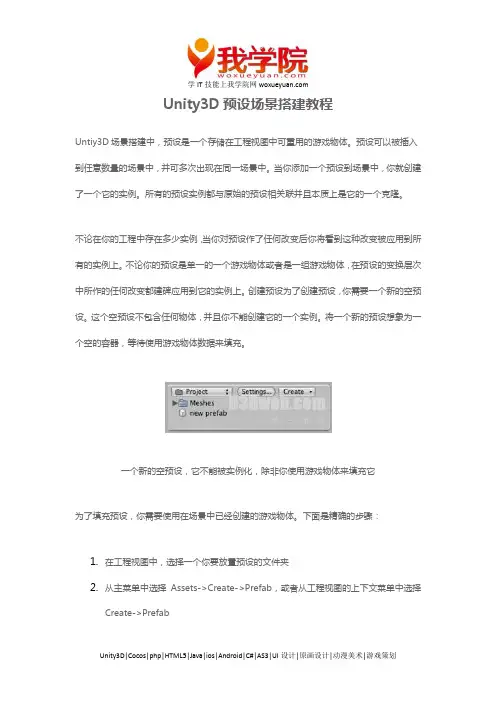
学IT技能上我学院网Unity3D预设场景搭建教程Untiy3D场景搭建中,预设是一个存储在工程视图中可重用的游戏物体。
预设可以被插入到任意数量的场景中,并可多次出现在同一场景中。
当你添加一个预设到场景中,你就创建了一个它的实例。
所有的预设实例都与原始的预设相关联并且本质上是它的一个克隆。
不论在你的工程中存在多少实例,当你对预设作了任何改变后你将看到这种改变被应用到所有的实例上。
不论你的预设是单一的一个游戏物体或者是一组游戏物体,在预设的变换层次中所作的任何改变都建碑应用到它的实例上。
创建预设为了创建预设,你需要一个新的空预设。
这个空预设不包含任何物体,并且你不能创建它的一个实例。
将一个新的预设想象为一个空的容器,等待使用游戏物体数据来填充。
一个新的空预设,它不能被实例化,除非你使用游戏物体来填充它为了填充预设,你需要使用在场景中已经创建的游戏物体。
下面是精确的步骤:1.在工程视图中,选择一个你要放置预设的文件夹2.从主菜单中选择Assets->Create->Prefab,或者从工程视图的上下文菜单中选择Create->Prefab学IT技能上我学院网3.命名该预设4.在层次视图(Hierarchy view)中,选择你要放入预设的游戏物体5.将它们从层次使用中拖放到工程视图中在你执行了上述步骤后,游戏物体和它的子物体都将被拷贝到预设中。
现在,预设可以在多个实例中被重用。
在层次中的原始物体现在已经成了该预设的一个实例。
创建更多预设的实例是非常简单的。
实例化预设为了在当前场景中创建一个预设的实例,从工程视图中拖动预设到场景(Scene)或层次视图中。
这将从预设中拷贝所有父物体和所有的子物体。
这些游戏物体被连接到(linked)预设,在工程视图中将使用蓝色的文本来显示它们。
其中三个物体是预设的实例继承继承意味着当预设改变时,这些改变也将被应用到所有与之相连的物体上。
例如,如果你添加一个脚本到一个预设,那么所有该预设的实例都将包含该脚本。
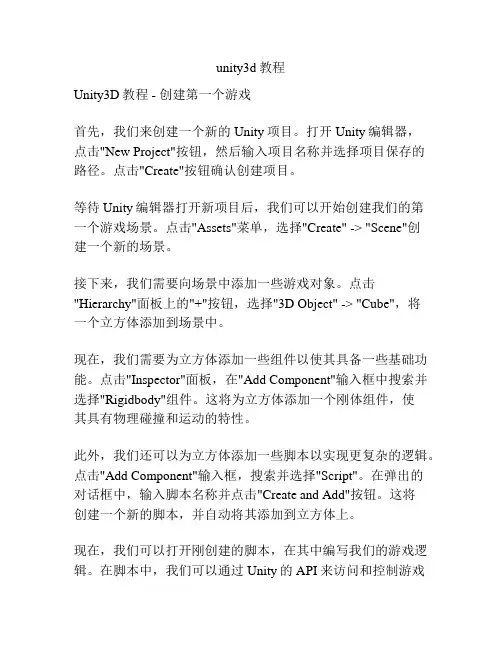
unity3d教程Unity3D教程 - 创建第一个游戏首先,我们来创建一个新的Unity项目。
打开Unity编辑器,点击"New Project"按钮,然后输入项目名称并选择项目保存的路径。
点击"Create"按钮确认创建项目。
等待Unity编辑器打开新项目后,我们可以开始创建我们的第一个游戏场景。
点击"Assets"菜单,选择"Create" -> "Scene"创建一个新的场景。
接下来,我们需要向场景中添加一些游戏对象。
点击"Hierarchy"面板上的"+"按钮,选择"3D Object" -> "Cube",将一个立方体添加到场景中。
现在,我们需要为立方体添加一些组件以使其具备一些基础功能。
点击"Inspector"面板,在"Add Component"输入框中搜索并选择"Rigidbody"组件。
这将为立方体添加一个刚体组件,使其具有物理碰撞和运动的特性。
此外,我们还可以为立方体添加一些脚本以实现更复杂的逻辑。
点击"Add Component"输入框,搜索并选择"Script"。
在弹出的对话框中,输入脚本名称并点击"Create and Add"按钮。
这将创建一个新的脚本,并自动将其添加到立方体上。
现在,我们可以打开刚创建的脚本,在其中编写我们的游戏逻辑。
在脚本中,我们可以通过Unity的API来访问和控制游戏对象的属性和行为。
最后,点击"Play"按钮以启动游戏运行。
你将能够在场景中看到立方体,并且应用刚刚编写的脚本中的逻辑。
这只是一个简单的Unity3D教程,帮助你创建并运行一个基础的游戏场景。
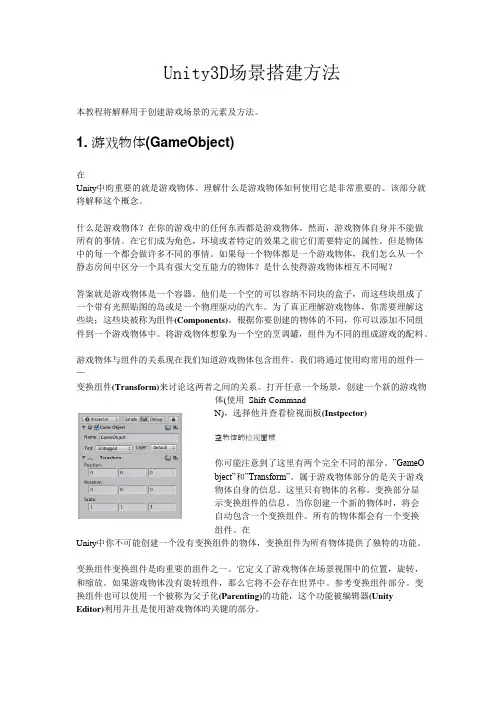
Unity3D场景搭建方法本教程将解释用于创建游戏场景的元素及方法。
1. 游戏物体(GameObject)在Unity中昀重要的就是游戏物体。
理解什么是游戏物体如何使用它是非常重要的。
该部分就将解释这个概念。
什么是游戏物体?在你的游戏中的任何东西都是游戏物体。
然而,游戏物体自身并不能做所有的事情。
在它们成为角色,环境或者特定的效果之前它们需要特定的属性。
但是物体中的每一个都会做许多不同的事情。
如果每一个物体都是一个游戏物体,我们怎么从一个静态房间中区分一个具有强大交互能力的物体?是什么使得游戏物体相互不同呢?答案就是游戏物体是一个容器。
他们是一个空的可以容纳不同块的盒子,而这些块组成了一个带有光照贴图的岛或是一个物理驱动的汽车。
为了真正理解游戏物体,你需要理解这些块;这些块被称为组件(Components)。
根据你要创建的物体的不同,你可以添加不同组件到一个游戏物体中。
将游戏物体想象为一个空的烹调罐,组件为不同的组成游戏的配料。
游戏物体与组件的关系现在我们知道游戏物体包含组件。
我们将通过使用昀常用的组件——变换组件(Transform)来讨论这两者之间的关系。
打开任意一个场景,创建一个新的游戏物体(使用 Shift-Command-N),选择他并查看检视面板(Instpector) Array空物体的检视面板你可能注意到了这里有两个完全不同的部分。
”GameObject”和”Transform”。
属于游戏物体部分的是关于游戏物体自身的信息。
这里只有物体的名称。
变换部分显示变换组件的信息。
当你创建一个新的物体时,将会自动包含一个变换组件。
所有的物体都会有一个变换组件。
在Unity中你不可能创建一个没有变换组件的物体,变换组件为所有物体提供了独特的功能。
变换组件变换组件是昀重要的组件之一。
它定义了游戏物体在场景视图中的位置,旋转,和缩放。
如果游戏物体没有旋转组件,那么它将不会存在世界中。
参考变换组件部分。

如何使用Unity创建3D游戏场景和角色第一章:Unity概述Unity是一种跨平台的游戏引擎,可用于创建各种类型的2D和3D游戏。
它提供了强大的工具和功能,使开发者能够轻松地创建游戏场景和角色。
第二章:创建游戏场景1. 场景布局:在Unity中,可以使用场景编辑器来创建游戏场景。
通过拖放功能,可以在场景中添加各种材质和纹理,以创建逼真的环境。
2. 光照设置:正确的光照设置是创建真实感场景的关键。
Unity 提供了各种光照效果和设置,如全局光照、实时阴影和烘焙光照,可以根据游戏需求进行调整。
3. 背景音乐和音效:通过添加背景音乐和音效,可以增强游戏场景的沉浸感。
Unity提供了内置的音频工具,可以轻松添加和管理音频资源。
4. 场景优化:为了保持游戏的流畅性,必须对场景进行优化。
使用Unity提供的工具,如LOD(Level of Detail)系统、批处理和碰撞器优化,可以有效减少渲染负荷。
第三章:创建角色1. 模型导入:Unity支持导入各种3D模型格式,如FBX和OBJ。
使用合适的建模软件(如Maya或Blender),可以创建和导出角色模型,并将其导入Unity。
2. 动画控制:为角色添加动画,可以使其在游戏中栩栩如生。
Unity提供了用于创建和管理角色动画的工具,如Animator和Animation。
可以设置不同的动画状态,如行走、奔跑和攻击,并根据游戏逻辑进行切换。
3. 控制器设置:为了让玩家能够操控角色,需要设置角色的控制器。
Unity提供了脚本编程和物理引擎,可以实现角色的移动、跳跃和与环境的交互。
第四章:特效和粒子系统1. 粒子系统:通过使用Unity的粒子系统,可以创建各种特效,如爆炸、火焰和雨水。
可以设置粒子的速度、发射方式和形状,以创建逼真的效果。
2. 特效插件:Unity还支持各种特效插件,用于创建高级的视觉效果,如体积光、动态阴影和后期处理。
这些插件可以充分利用现代图形硬件的功能,提供更好的视觉效果。